
為了讓揚聲器開始工作,通常根據用戶手冊的建議與它們充分連接。但是如果聲音比例如,從先前音頻設備的揚聲器或一個揚聲器比另一個揚聲器播放的揚聲器,您可以嘗試配置揚聲器。今天我們會告訴你如何在帶Windows 10的計算機上進行。
第1階段:準備
請務必安裝最新版本的Audiors以獲取最大功能和效果集。從主板製造商,聲卡的官方網站下載它們,聲卡或使用特殊軟件更新。我們在個別文章中詳細介紹了這篇文章。
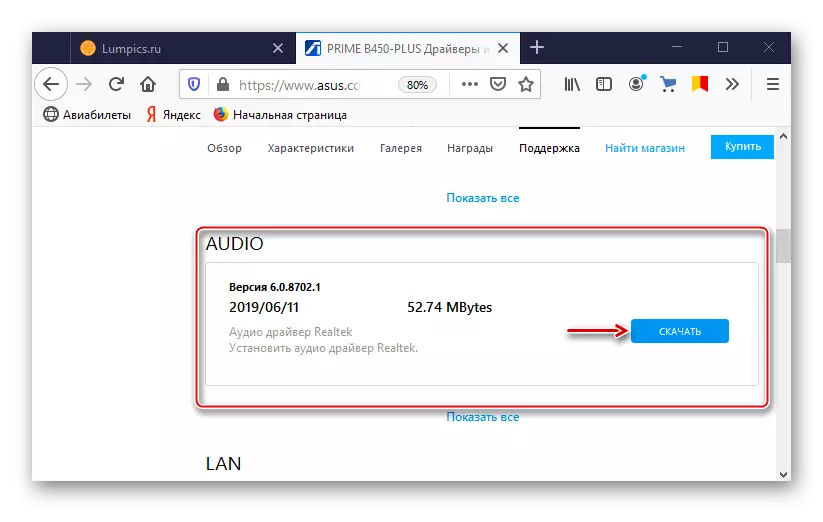
閱讀更多:
搜索和安裝Windows 10的音頻驅動程序
搜索和下載聲卡驅動程序
下載並安裝RealTek的音頻驅動程序
大多數聲學系統配有內置放大器和帶元件的面板,用於調節位於其中一個列的聲音。嘗試扭曲監管機構,可能有助於實現舒適的聲音。

打開音樂,希望您已經聽到了很多次,並且您知道它是如何正確的。因此調整列更容易。如果根本沒有聲音,這意味著您必須找到和修復問題。我們撰寫了關於在單獨的文章中消除聲音問題的方法。

閱讀更多:解決Windows 10中的聲音問題
第2階段:系統設置
您需要啟動揚聲器開始使用Windows 10的相應部分,因為它在此表示聲學系統的基本參數。
- 在搜索Windows,鍵入“控制面板”並運行應用程序。

輔助的
伴隨軟件將安裝在計算機上取決於音頻編解碼器供應商(Realtek,VIA等)。我們將考慮在通孔HD Audio Deck實用程序的示例上設置列。簡要閱讀它的功能,因為它重複了上述設置,因此它不會從根本上提供任何東西。但也許對某人來說會更方便。
- 在“控制面板”中打開VIA HD Audio Deck應用程序。

轉到高級模式。
- 打開“揚聲器”選項卡。在窗口的頂部,您可以減少聲音的音量或完全禁用它。
- 在“聲音控制”選項卡中,調整各個揚聲器的音量。
- 在“動態和測試”選項卡中,選擇列數。要檢查聲音,請用鼠標單擊它們。
- 在默認格式中,選擇採樣頻率和位分辨率。
- 在“均衡器”選項卡中,單擊“啟用”,並手動擰緊聲音或選擇其中一個預設。
- 在“環境音頻”部分中,點擊“包括”,然後選擇合適的環境 - “劇院”,“俱樂部”,“受眾”等。
- 在“房間校正”選項卡中,單擊“啟用”並根據房間的功能設置列。
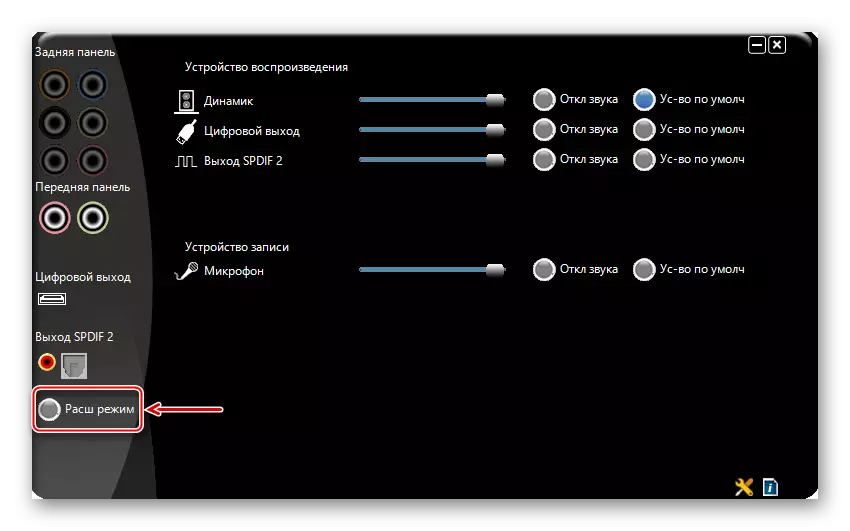

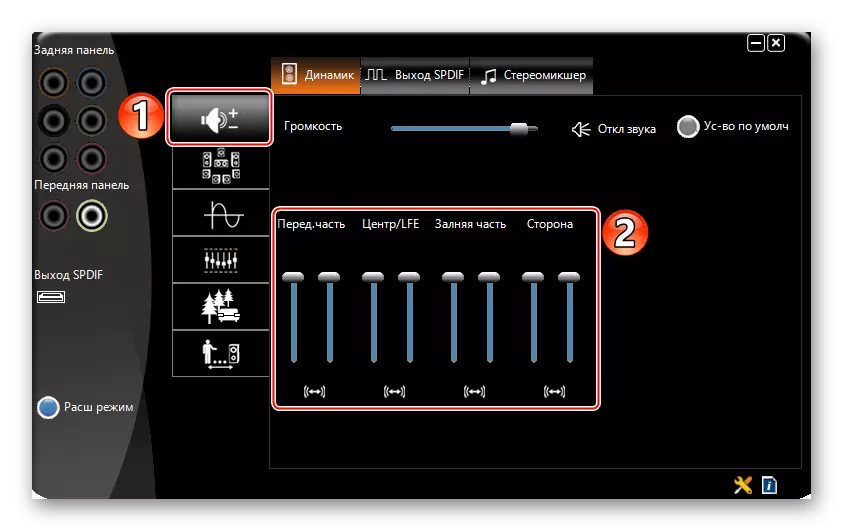
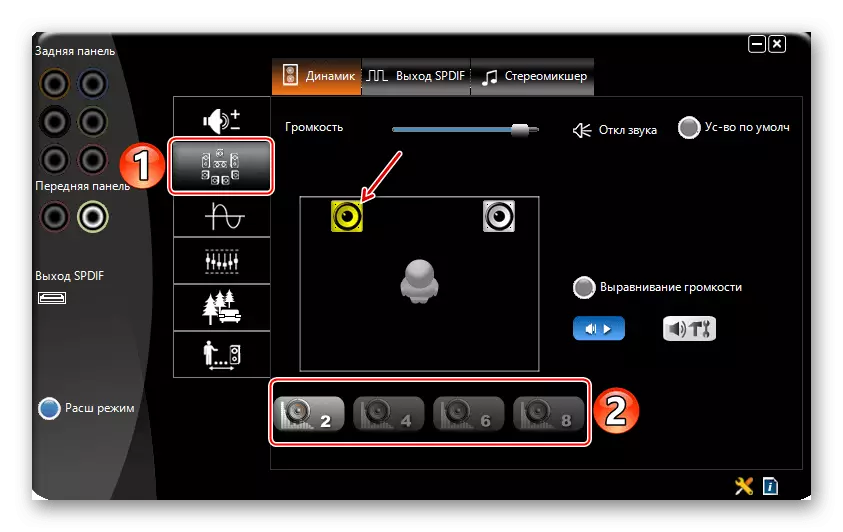
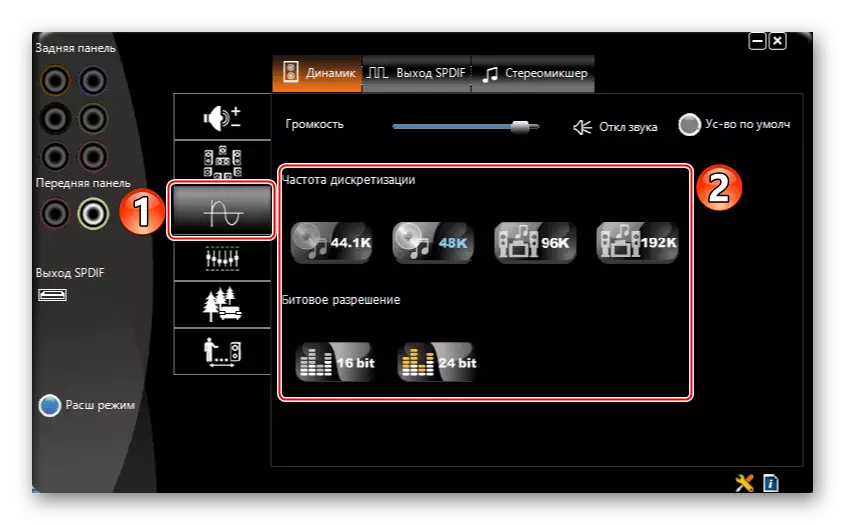


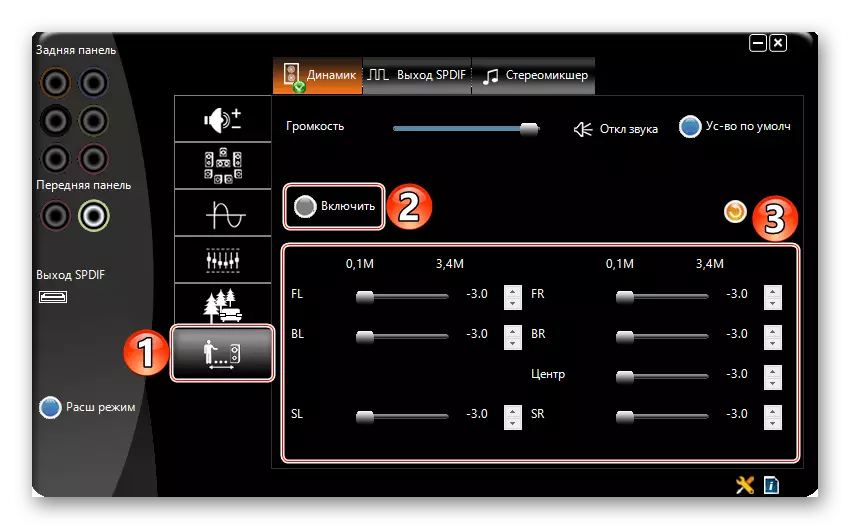
第3階段:發聲器
更靈活的揚聲器設置可以提供特殊程序來提高音質。考慮如何執行此操作,在均衡器APO應用程序的示例中。
從官方網站下載均衡器APO
- 運行安裝文件。在安裝結束時,選擇,使用應用程序將使用的設備。
- 我們使用已安裝的均衡器打開文件夾並運行文件“編輯器”。
- 在列列中,選擇揚聲器,以及系統的“通道配置”配置,具體取決於揚聲器的數量。
- 均衡器APO是一個模塊化接口,即正如所需的,它的結構可以更改 - 添加或刪除改進,過濾器和效果。默認情況下,已經添加了兩個模塊,這足以讓初始設置。在“前置放大器”塊的幫助下,即使在系統級別,它可以使聲音響亮而強大,即將到最大。為此,請轉動“收益”調節器。
- 使用圖形EQ模塊設置均衡器。
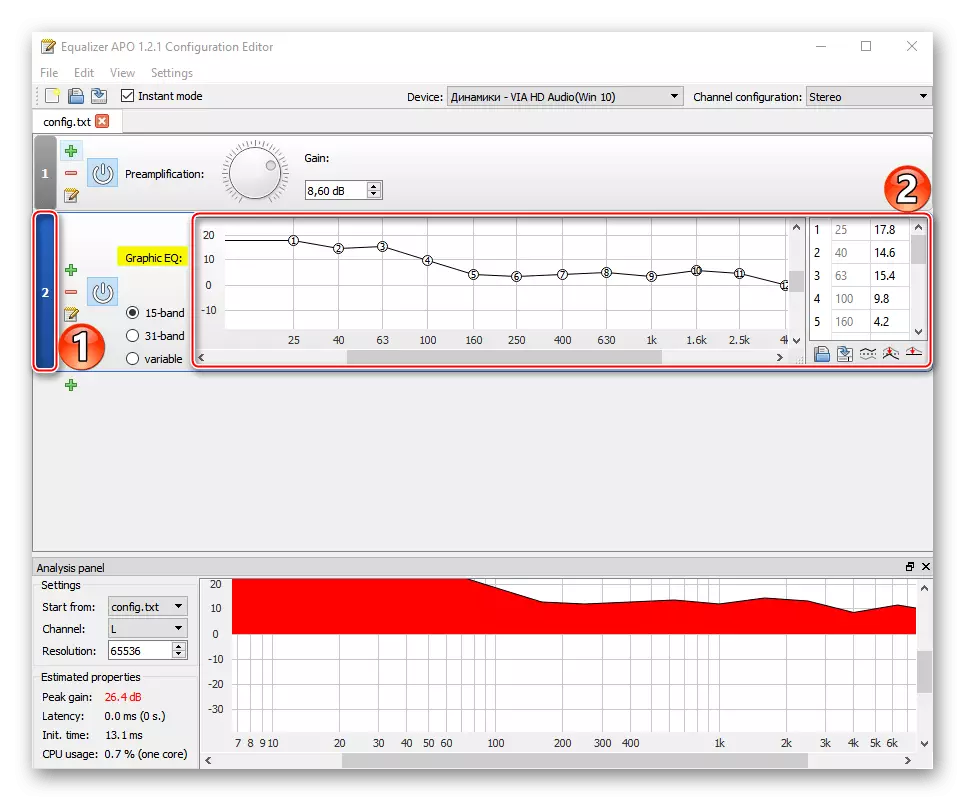
對於更準確的設置,您可以增加均衡器的頻段的數量。
- 要展開“應用程序設置”,請按一個Plus的形式按下圖標,然後從列表中選擇其他模塊。
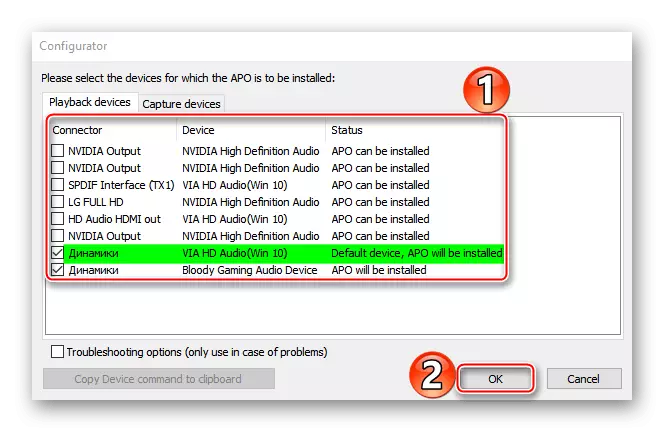





還閱讀:聲音配置程序
我們希望您想到了帶Windows 10的計算機上的聲音播放裝置的基本設置。該指令寫在兩個揚聲器的簡單音頻系統的示例上,但設備更嚴重,功能越嚴重,其配置將越嚴重。主要的是不要僅停止系統參數,用第三方軟件進行實驗。所以它更有可能達到最舒適的聲音。
- 在“控制面板”中打開VIA HD Audio Deck應用程序。
